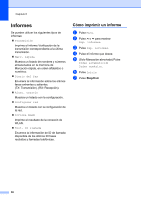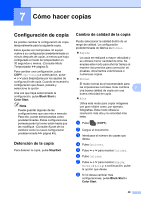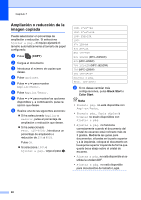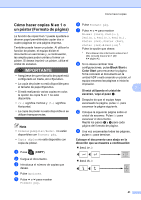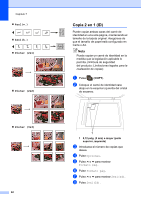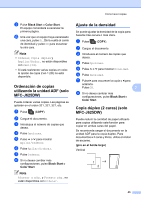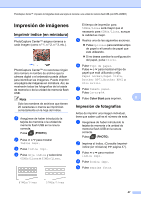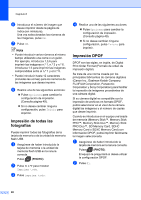Brother International MFC-J625DW Advanced Users Manual - Spanish - Page 49
Ordenación de copias utilizando la unidad ADF (solo MFC‑J625DW), Ajuste de la densidad
 |
View all Brother International MFC-J625DW manuals
Add to My Manuals
Save this manual to your list of manuals |
Page 49 highlights
Cómo hacer copias i Pulse Black Start o Color Start. El equipo comenzará a escanear la primera página. j Una vez que el equipo haya escaneado una cara, pulse Sí. Dé la vuelta al carné de identidad y pulse OK para escanear la otra cara. Nota • Ordenar, Copia dúplex y Ampliar/Reduc. no están disponibles con 2en1(Id). • Si está realizando varias copias en color, la opción de copia 2 en 1 (ID) no está disponible. Ordenación de copias utilizando la unidad ADF (solo MFC-J625DW) Puede ordenar varias copias. Las páginas se apilarán en el orden 321, 321, 321, etc. a Pulse (COPY). b Cargue el documento. c Introduzca el número de copias que desea. d Pulse Opciones. e Pulse s o t para mostrar Apilar/Ordenar. f Pulse Apilar/Ordenar. g Pulse Ordenar. h Si no desea cambiar más configuraciones, pulse Black Start o Color Start. Nota Ajustar a pág. y Formato pág. no están disponibles con Ordenar. Ajuste de la densidad Se puede ajustar la densidad de la copia para hacerla más oscura o más clara. a Pulse (COPY). b Cargue el documento. c Introduzca el número de copias que desea. d Pulse Opciones. e Pulse s o t para mostrar Densidad. f Pulse Densidad. g Pulse c para oscurecer la copia o d para aclararla. Pulse OK. 7 h Si no desea cambiar más configuraciones, pulse Black Start o Color Start. Copia dúplex (2 caras) (solo MFC-J625DW) Puede reducir la cantidad de papel utilizado para copias utilizando esta función para copiar en ambas caras del papel. Se recomienda cargar el documento en la unidad ADF para la copia dúplex. Para documentos a 2 caras y libros, utilice el cristal de escaneo. (giro en el borde largo) Vertical 1 2 1 2 43